相信很多游戏玩家都遇到过 Win10 自动升级驱动的相关问题,最常见的,可能就是 Windows Update 无法安装上驱动了。不少玩家都会自行安装最新的显卡驱动,运行一切正常,然而就遭不住 Windows Update 的疯狂报错,就如下图。
![游戏玩家抓狂!教你解决Win10驱动升级Bug 图片[1]-教你解决 Win10 驱动升级 Bug-LonHowe Blog](https://filecdn.lonhowe.cn/wp-content/uploads/2020/08/ee5189cab7e2e33.png)
▲安装了最新的驱动后,Win10 推送老驱动却装不上,报错信息挥之不去
为什么会这样子呢?这和 Windows Update 的机制有关。Windows Update 会推送经过微软验证的 WHQL 驱动,然而这样的驱动,往往不如设备厂商官网发布的驱动来得新。玩家手动到官网下载安装了最新驱动,但禁不住 Windows Update 很多时候仍会推送旧版的 WHQL 驱动,推送后又检测到已安装的驱动版本更高,安装失败并报错。
不得不说,Windows Update 这个机制非常反人类。知道设备上的驱动版本更高,直接别推送就是了,偏偏还要继续推送旧版驱动,推送了又装不上,只留下一个报错的信息,这报错的信息还消不掉!天天看着 Win10 的升级界面有个报错,实在烦不胜烦。
要如何解决这个问题?其实微软官方提供了一个解决方案,可以屏蔽掉特定的 Windows Update 推送项目,这就来给大家介绍一下吧。
Show or hide update 官方下载:http://download.microsoft.com/download/f/2/2/f22d5fdb-59cd-4275-8c95-1be17bf70b21/wushowhide.diagcab
这是微软官方提供的一个小工具,名字叫 Show or hide update,可以说非常直白了。它的使用很简单,下载完成后,双击运行,即可看到一个如下图的窗口。其中,窗口有一个 “高级”的可点击处,其实其中只有是否自动修复一个选项,保持默认即可。
![游戏玩家抓狂!教你解决Win10驱动升级Bug 图片[2]-教你解决 Win10 驱动升级 Bug-LonHowe Blog](https://filecdn.lonhowe.cn/wp-content/uploads/2020/08/b94a1d1fb1637d5.png)
主界面
点击下一步。Show or hide update 会让你选择隐藏更新,或者重新显示隐藏了的更新。这里选择第一个,隐藏更新。如果之后想要重新让 Win10 推送这个更新,可以再次运行工具,选择第二个重新显示更新的选项。
![游戏玩家抓狂!教你解决Win10驱动升级Bug 图片[3]-教你解决 Win10 驱动升级 Bug-LonHowe Blog](https://filecdn.lonhowe.cn/wp-content/uploads/2020/08/fbdc16e249e3652.png)
选择 “Hide updates”
接下来 Show or hide update 就会自动扫描有什么更新项可以隐藏。可以看到,Show or hide update 扫描出了相关的显卡驱动,驱动的版本号和 Windows Update 所推送的一模一样,可以确认这就是一直推送、一直无法成功安装的驱动,将其勾选。
![游戏玩家抓狂!教你解决Win10驱动升级Bug 图片[4]-教你解决 Win10 驱动升级 Bug-LonHowe Blog](https://filecdn.lonhowe.cn/wp-content/uploads/2020/08/cfffb12e7c88962.png)
选择想要隐藏的 Windows Update 推送选项
之后的事情就很简单了,Show or hide update 这工具会自动修复问题,让相关的驱动不再推送,问题就解决了。再次开启 Windows Update 并且刷新,可以发现已经没有了报错信息,也不会再推送装不上的老驱动。
![游戏玩家抓狂!教你解决Win10驱动升级Bug 图片[5]-教你解决 Win10 驱动升级 Bug-LonHowe Blog](https://filecdn.lonhowe.cn/wp-content/uploads/2020/08/5257a264fc2bcb4.png)
隐藏后,这个更新就不会再出现在推送中了
可见,Show or hide update 这个小工具还是相当实用的。它不仅可以用来隐藏无法安装的老驱动推送,还可以隐藏其他你不想要的 Win10 更新。但有一说一,这个小工具本来就没有必要存在,为什么微软不能让 Win10 内置这样的功能呢?Windows Update 能不能别推送装不上的旧驱动?希望微软能做得更好吧。
微信扫描下方的二维码阅读本文











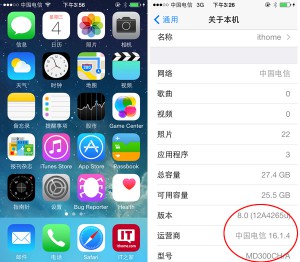
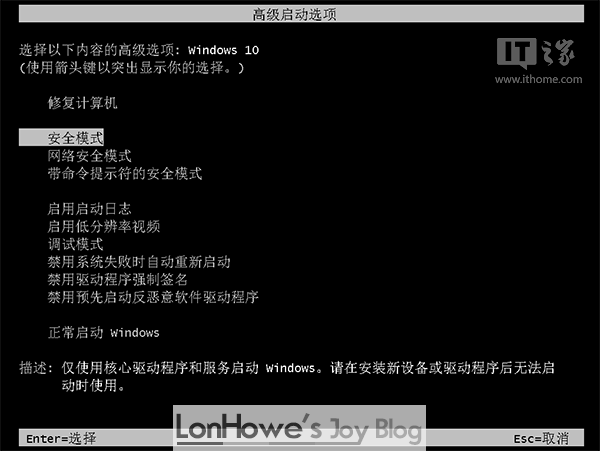
暂无评论内容